Kā pievienot emocijzīmes saviem fotoattēliem pirms publicēšanas sociālajos medijos iPhone, iPad un Mac ierīcēs

Ja vēlaties saviem fotoattēliem piešķirt radošumu vai privātumu, emocijzīmes var būt lielisks līdzeklis, lai sasniegtu vēlamo efektu. Neatkarīgi no tā, vai vēlaties pievienot jaukas emocijzīmes, paslēpt seju vai svarīgas attēla daļas, varat to viegli izdarīt, veicot tikai dažas vienkāršas darbības.
Šajā rokasgrāmatā jūs uzzināsit, kā pievienot emocijzīmes saviem fotoattēliem iPhone, iPad vai Mac lietotnē Fotoattēli, kā arī populārās sociālo mediju lietotnēs, piemēram, Twitter, Facebook, Instagram, Snapchat, LinkedIn un WhatsApp.
Apple fotoattēlu lietotne
iPhone un iPad ierīcēs
1) Dodieties uz lietotni Fotoattēli un atveriet attēlu.
2) Noklikšķiniet uz Rediģēt un pēc tam uz izkārtojuma pogas (pildspalva apļa iekšpusē).
3) Noklikšķiniet uz pluszīmes (+) un atlasiet Teksts.
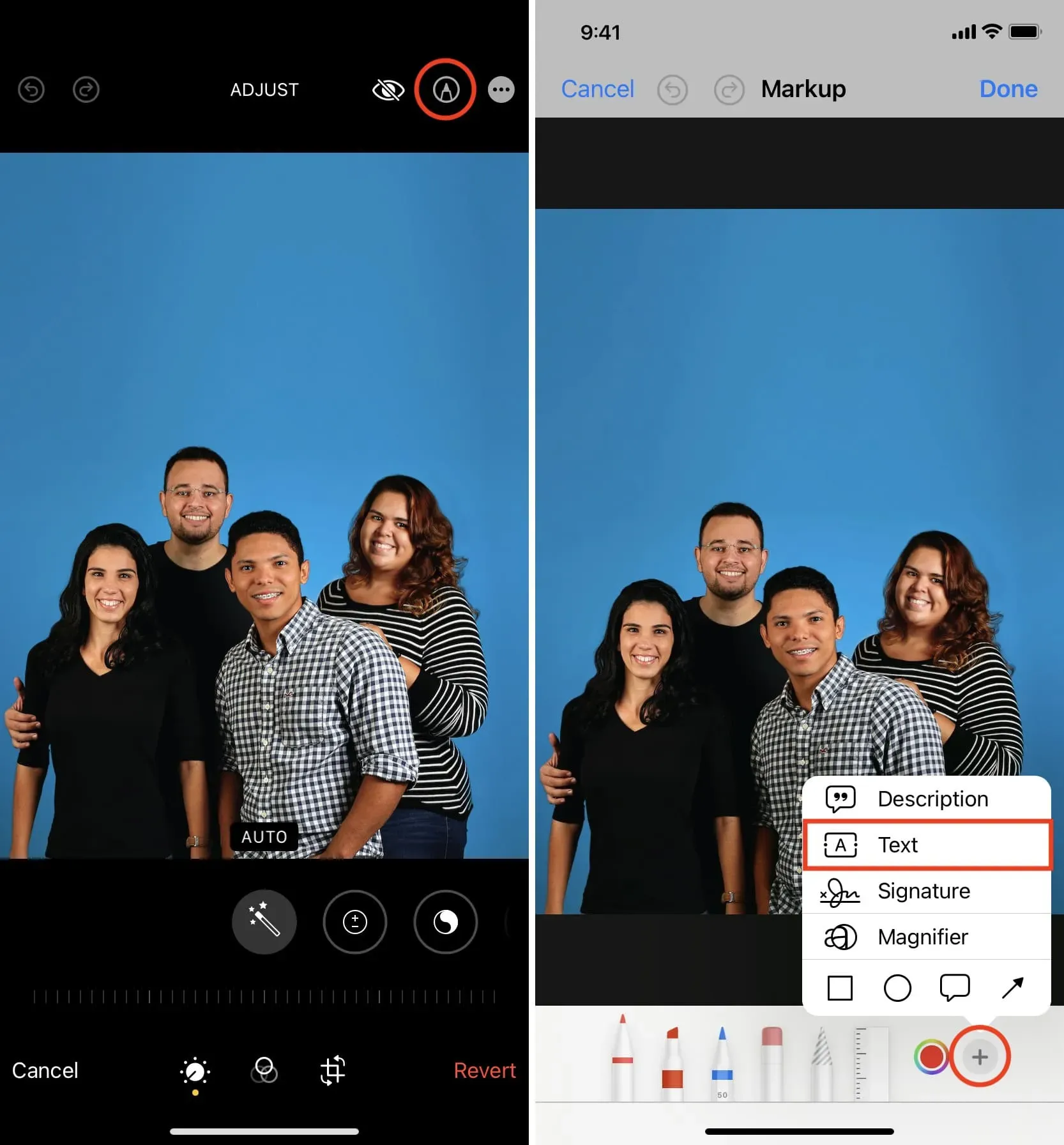
4) Tagad ekrānā rāmī redzēsit vārdu Teksts. Veiciet dubultskārienu, lai atvērtu tastatūru.
5) Tagad izmantojiet tastatūru, lai šeit ierakstītu vienu vai vairākas emocijzīmes.
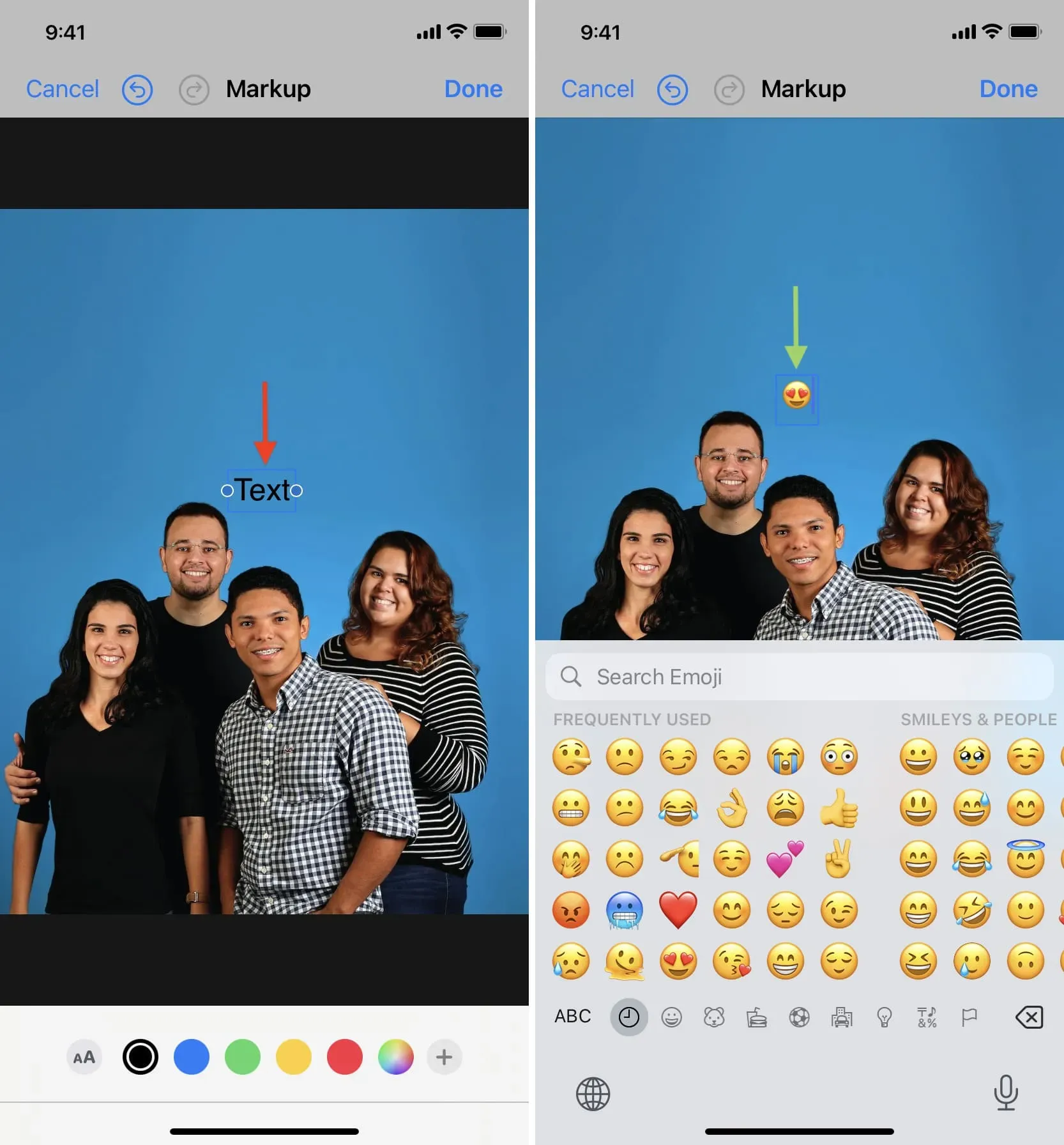
6) Pieskarieties jebkurai citai ekrāna vietai, lai paslēptu tastatūru, un pēc tam pieskarieties pievienotajai emocijzīmei, lai to iezīmētu un atlasītu.
7) Noklikšķiniet uz ikonas A A un pēc tam izmantojiet slīdni A A, lai pielāgotu emocijzīmes izmēru.
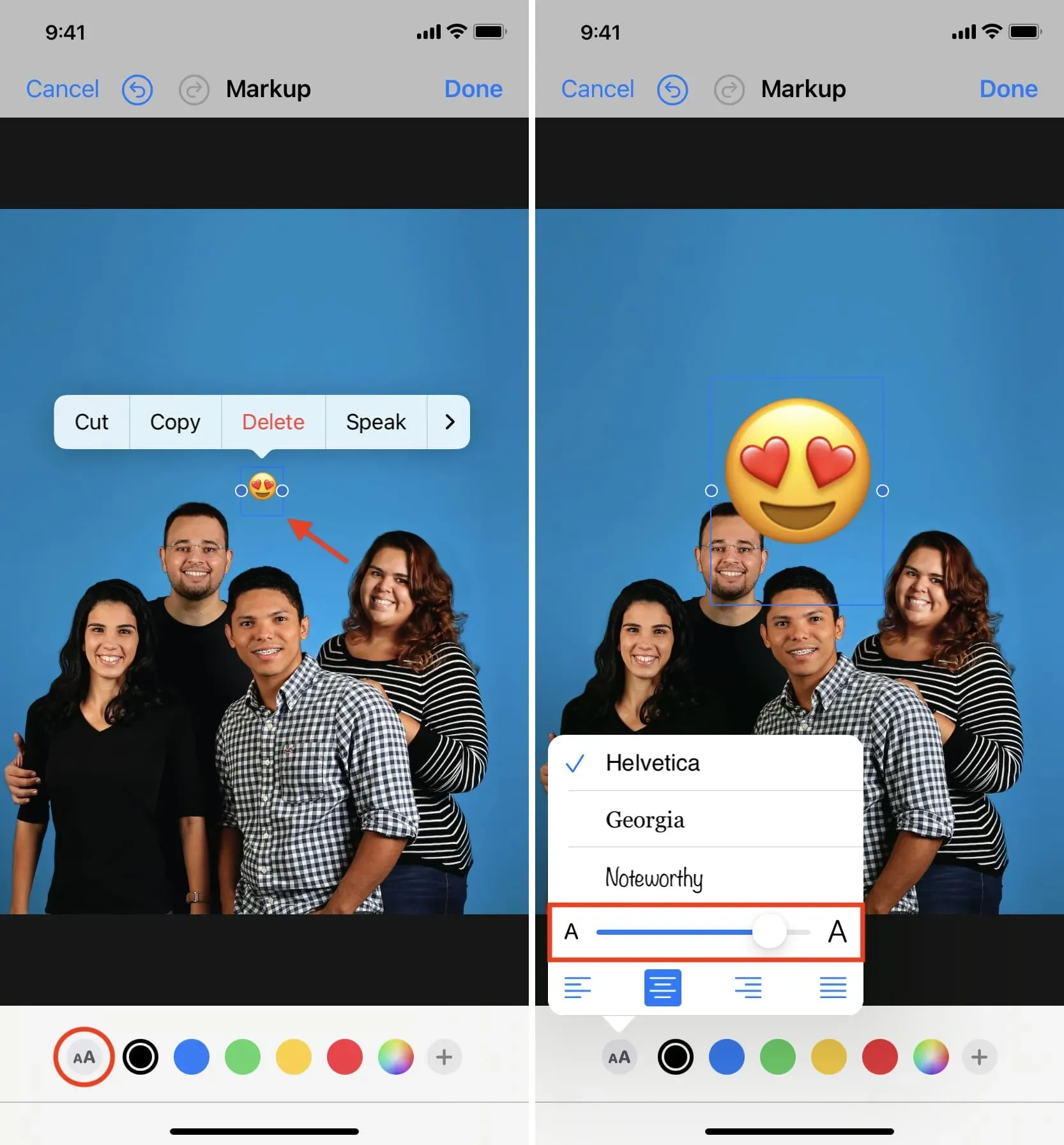
8) Visbeidzot, velciet to uz vēlamo attēla vietu un noklikšķiniet uz Gatavs > Gatavs, lai saglabātu emocijzīmes attēlu virs tā.
Tagad varat to kopīgot sociālajos tīklos vai nosūtīt, izmantojot ziņojumus, WhatsApp, e-pastu utt.
Piezīme. Varat arī piekļūt iezīmēšanas rīkiem (aprakstīti iepriekš) no lietotnes Ziņojumi. Sāciet, ziņojuma ievades laukam pievienojot fotoattēlu. Pēc tam pieskarieties fotoattēlam un pieskarieties Markup.
Emociju noņemšana. Atveriet rediģēto attēlu lietotnē Fotoattēli un pieskarieties vienumam Rediģēt > Atjaunot > Atgriezties uz sākotnējo, lai noņemtu pievienotās emocijzīmes.
Padoms. Pirms fotoattēlu rediģēšanas pieskarieties ikonai Vairāk (trīs punkti aplī) un atlasiet Dublēt. Tagad varat veikt izmaiņas šajā otrajā eksemplārā.
Operētājsistēmā Mac
1) Mac datorā atveriet attēlu lietotnē Fotoattēli un noklikšķiniet uz Rediģēt > Vairāk > Iezīmēt.
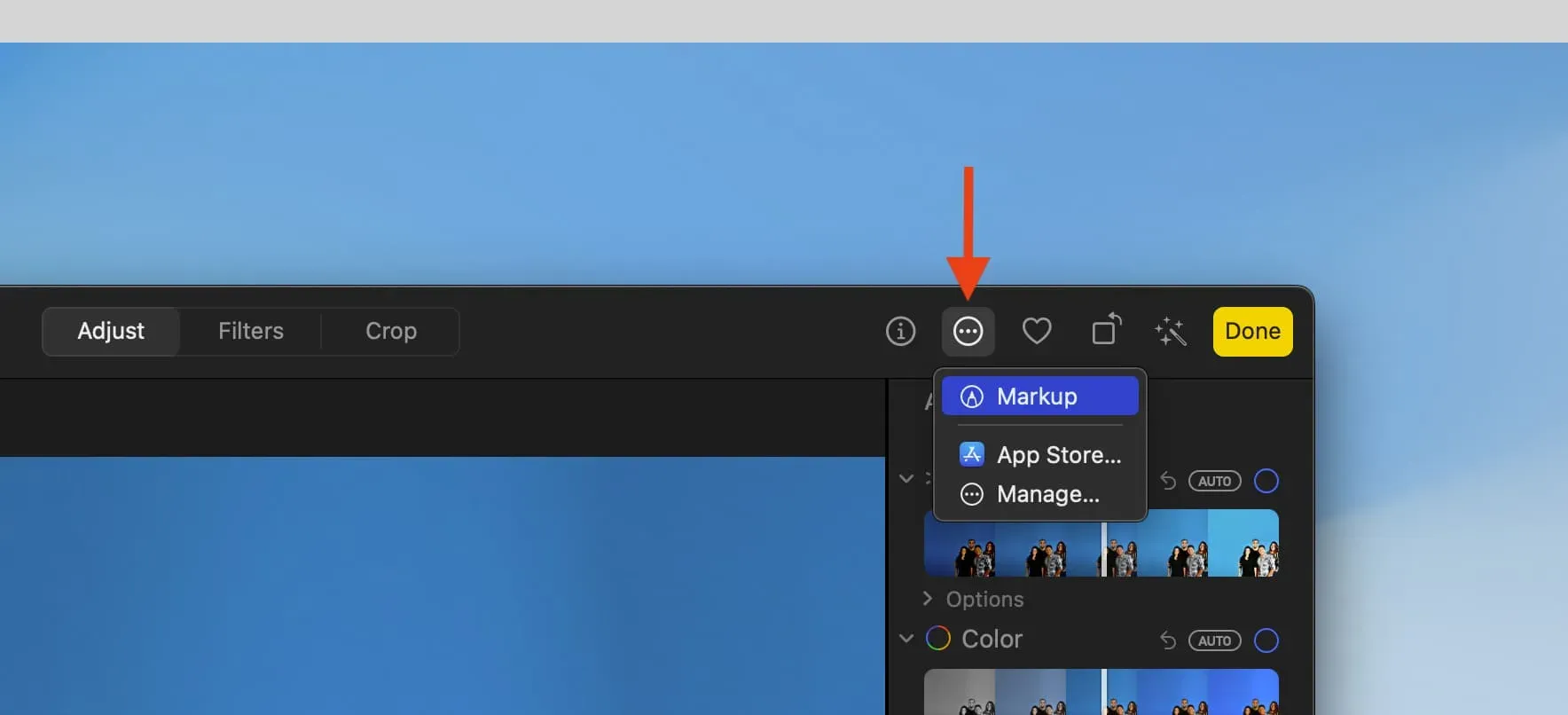
2) Izvēlieties teksta rīku [A].
3) Veiciet dubultklikšķi uz teksta lauka un nospiediet Control + Command + atstarpes taustiņu, lai Mac datorā atvērtu emocijzīmju tastatūru vai izmantotu to izvēļņu joslā. Pēc tam rakstzīmju skata panelī atlasiet emocijzīmi.
4) Noklikšķiniet uz rīka Aa > N pt, lai pielāgotu emocijzīmes lielumu. Pēc tam velciet to uz jebkuru attēla vietu.
5) Visbeidzot noklikšķiniet uz Saglabāt izmaiņas > Gatavs.
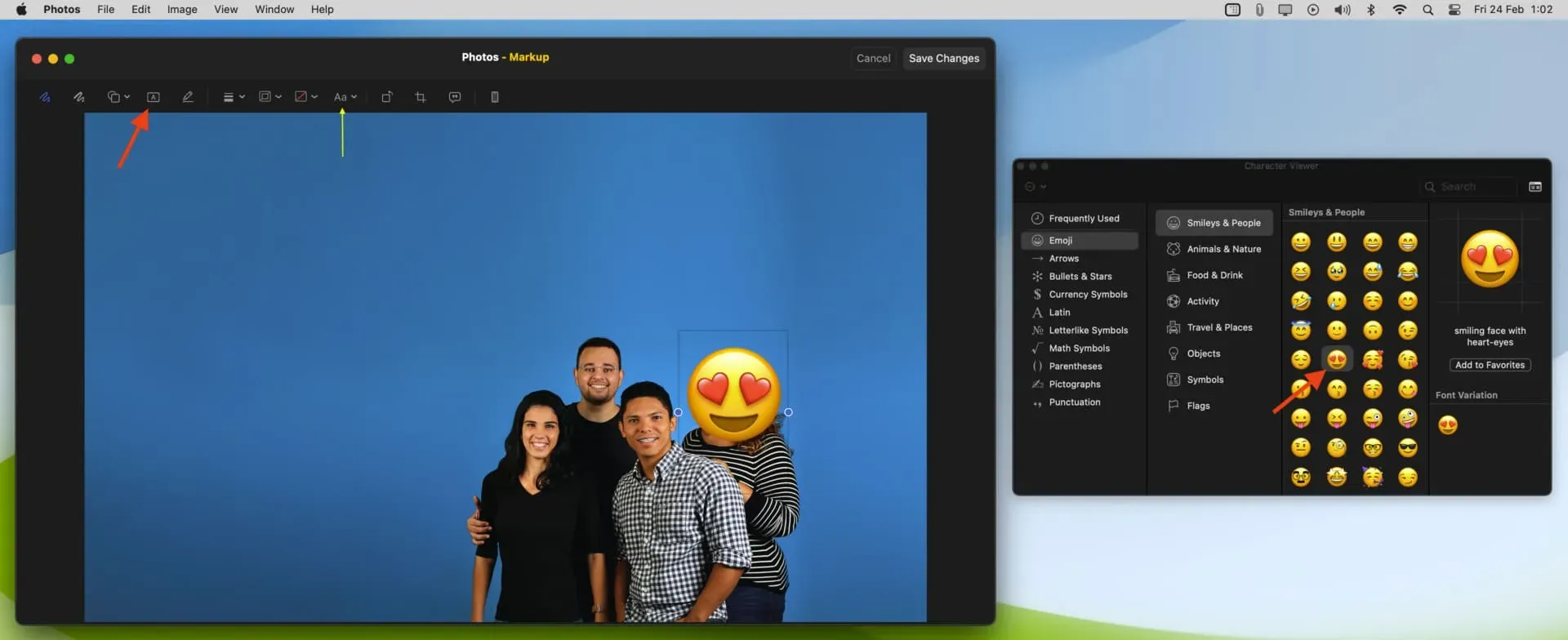
Papildus lietotnei Fotoattēli varat atvērt attēlu Mac datora lietotnē Priekšskatījums un veikt 3.–5. darbību, lai pievienotu emocijzīmi.
1) Atveriet lietotni Twitter savā iPhone tālrunī un ierakstiet tviterī ar fotoattēlu.
2) Noklikšķiniet uz fotoattēla, lai to rediģētu.
3) Noklikšķiniet uz smaidiņa pogas.
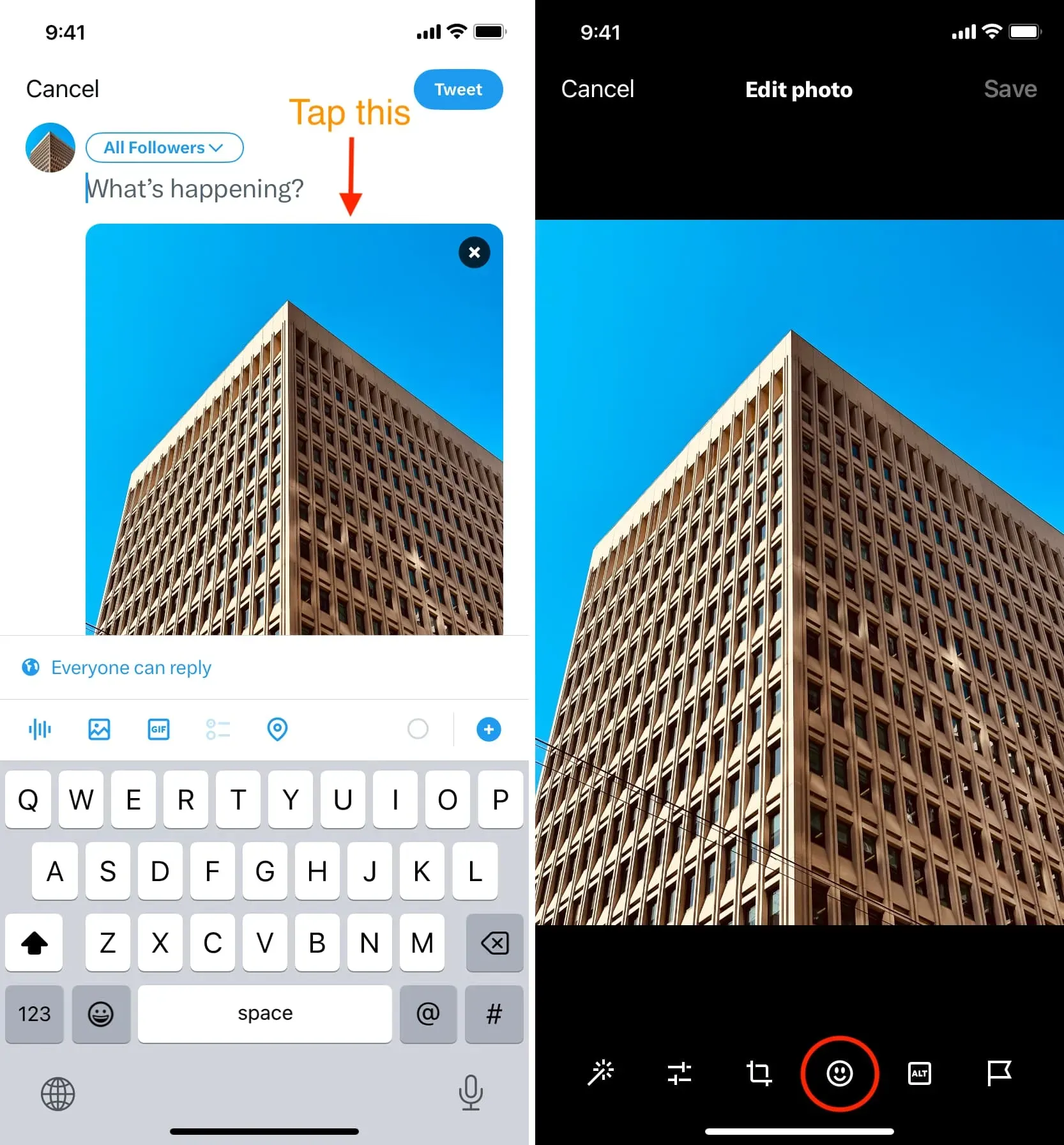
4) Noklikšķiniet uz emocijzīmju pogas apakšā un atlasiet emocijzīmes, ko vēlaties izmantot.
5) Velciet to uz vēlamo attēla vietu un noklikšķiniet uz Saglabāt.
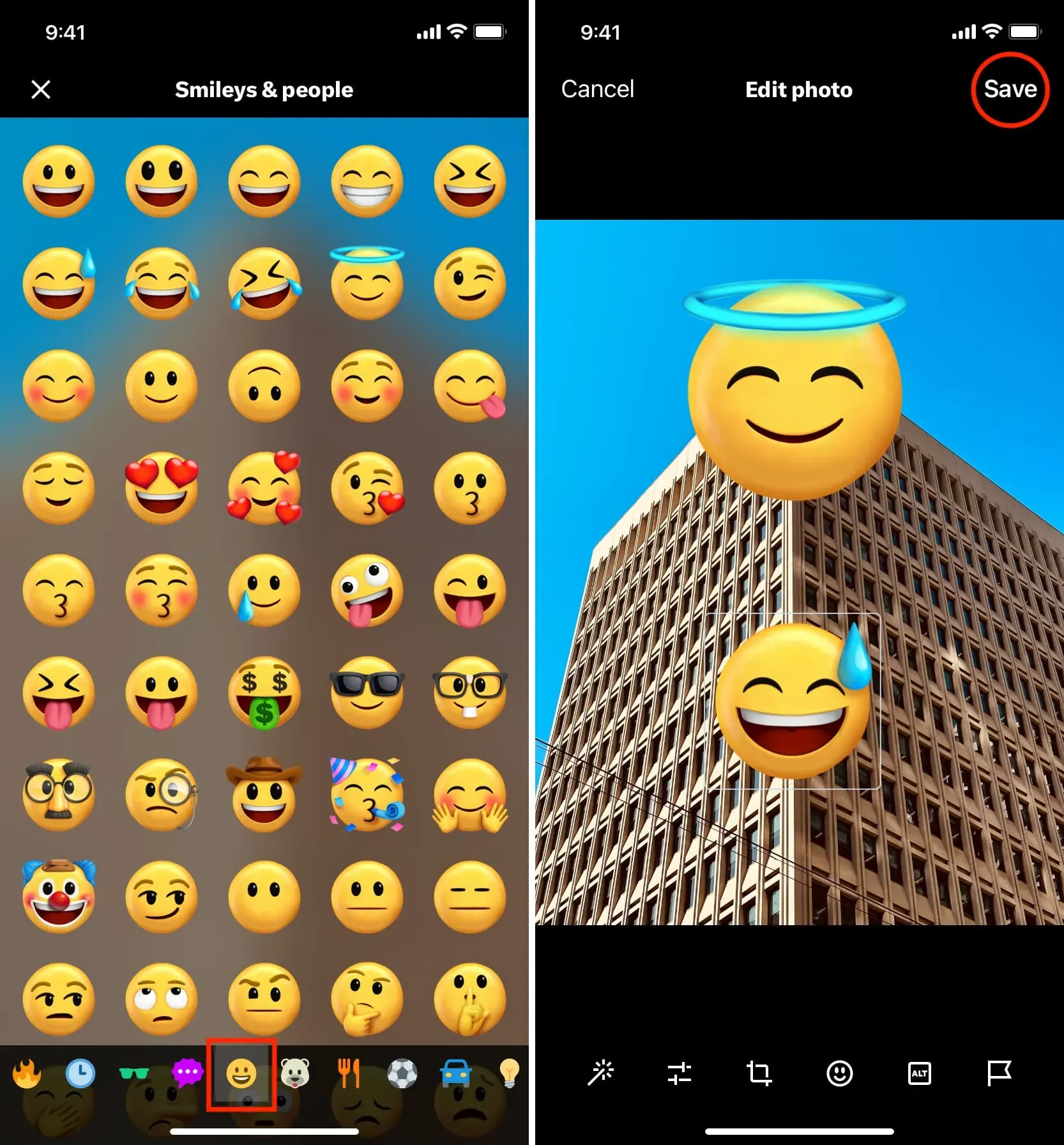
6) Visbeidzot, noklikšķiniet uz pogas “Tweet”.
Stāsta publicēšanas laikā varat pievienot emocijzīmes un uzlīmes, izmantojot lietotni Instagram, taču to nevar izdarīt publicēšanas laikā.
1) Pievienojiet fotoattēlu, lai to ievietotu savā Instagram stāstā.
2) Nospiediet pogu Aa un izmantojiet tastatūru, lai ievadītu emocijzīmes.
3) Ja aiz emocijzīmes ir melna vai balta apmale, nospiediet pogu A++, lai noņemtu fonu.
4) Visbeidzot publicējiet savu stāstu.
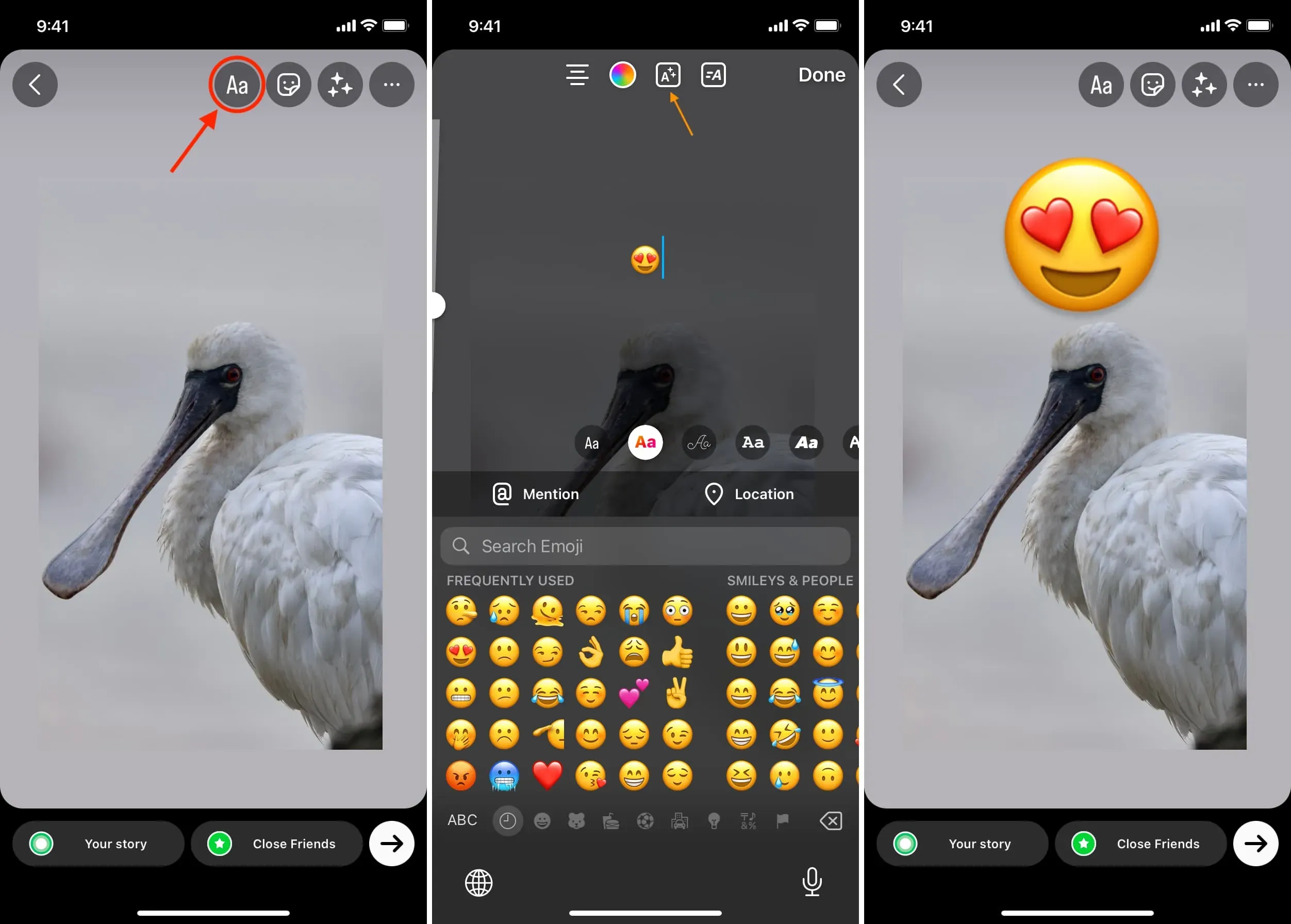
Papildus iepriekš minētajām darbībām varat arī noklikšķināt uz uzlīmes ikonas un izmantot reakcijas uzlīmi.
Varat pievienot emocijzīmes attēliem, publicējot Facebook stāstus, kā arī parastās ziņas. Lūk, kā to izdarīt:
1) Pievienojiet attēlu savam Facebook stāstam vai ierakstam.
2) Vēstures ekrānā pieskarieties Uzlīmes > Emocijzīmes un atlasiet vienu no tām. Savelciet un izvelciet ar diviem pirkstiem, lai mainītu emocijzīmes izmēru. Visbeidzot noklikšķiniet uz Kopīgot.
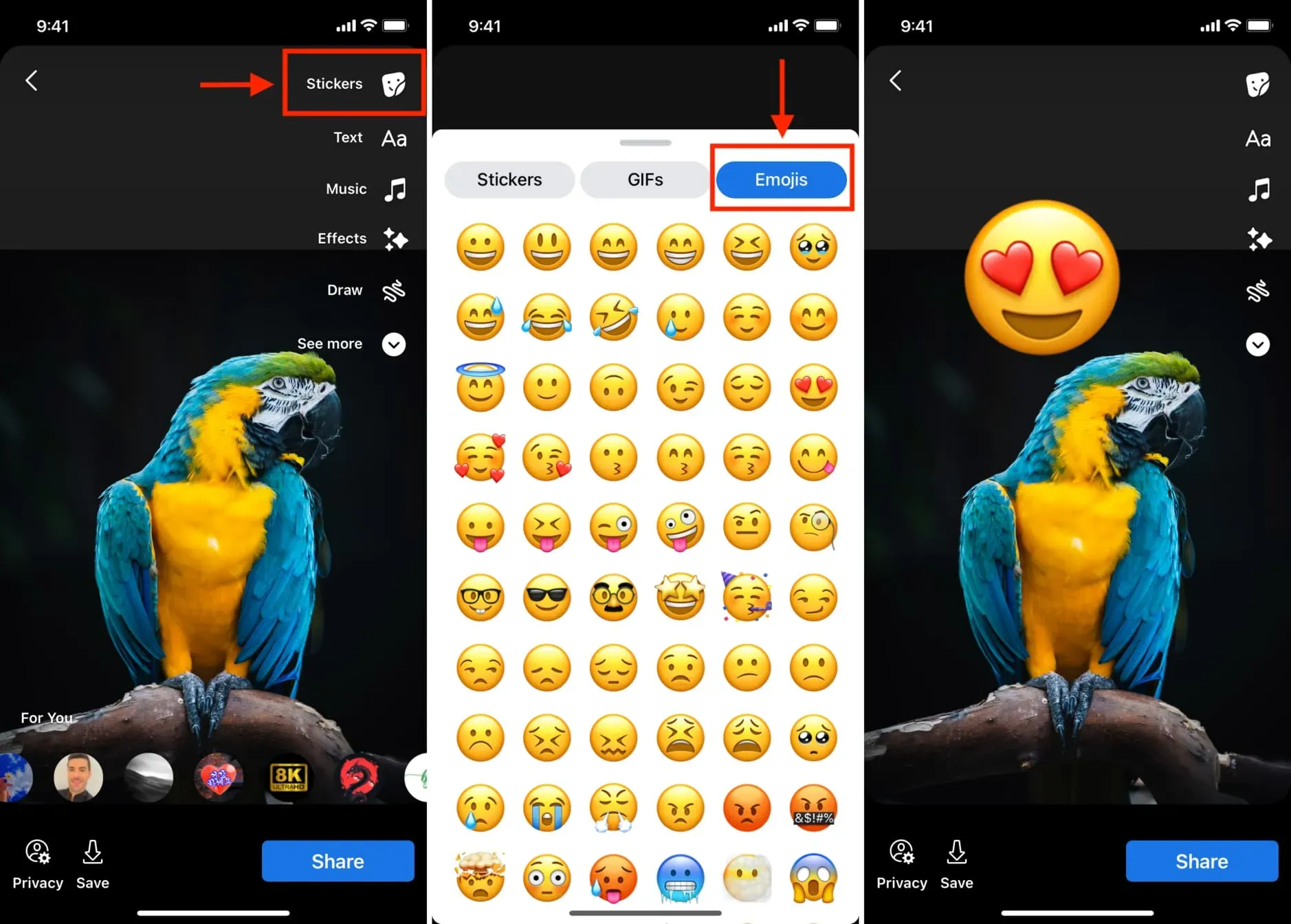
3) Publicēšanas ekrānā pieskarieties Rediģēt > Uzlīmes ikonai > Emoji. Turklāt varat arī nospiest pogu Aa un ievadīt emocijzīmes no tastatūras.
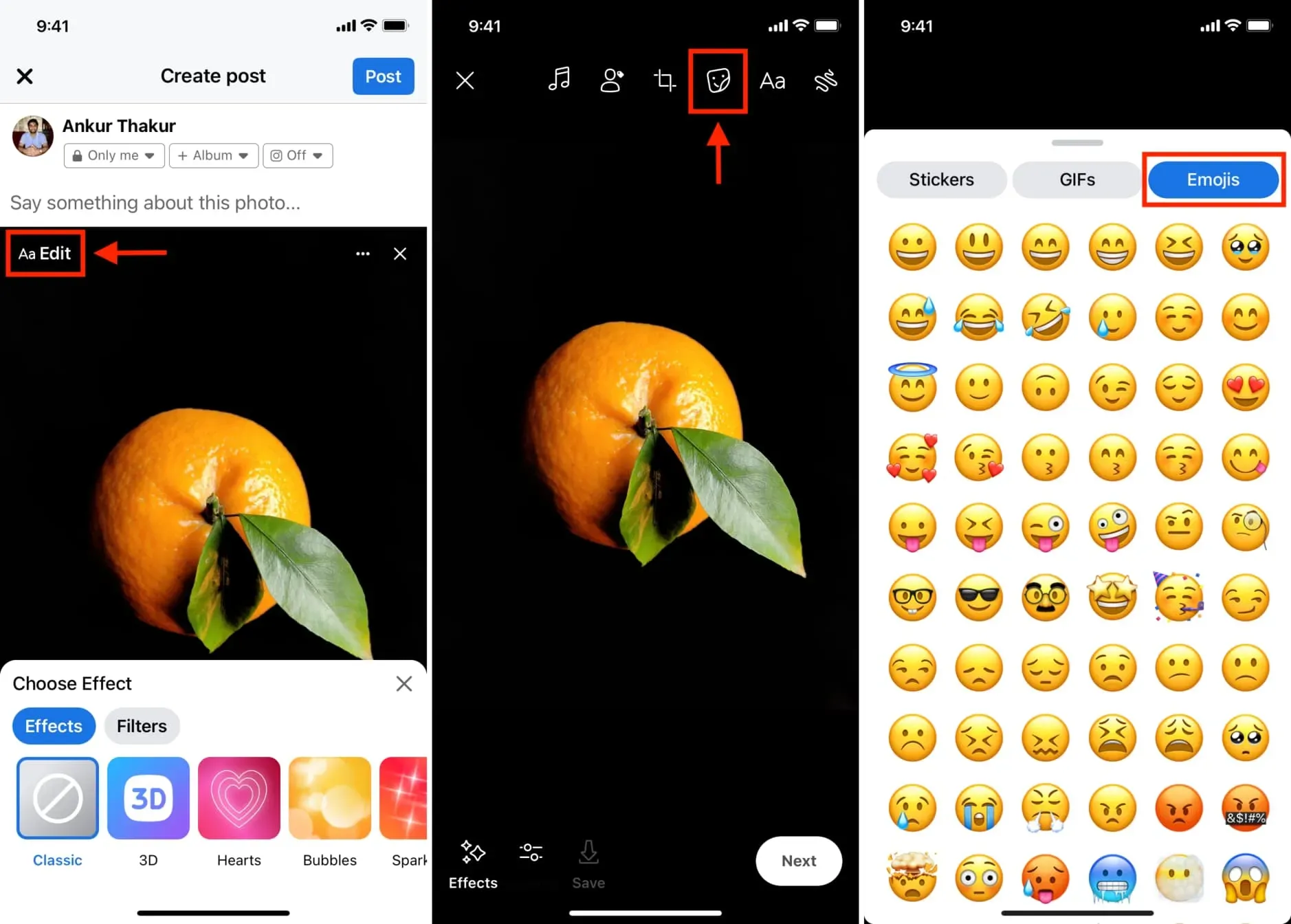
snapchat
1) Pievienojiet attēlu no lietotnes Fotoattēli vai uzņemiet fotoattēlu ar Snapchat kameru.
2) Pieskarieties uzlīmes ikonai un pieskarieties emocijzīmju pogai, lai fotoattēlā ievietotu emocijzīmi.
3) Izmantojiet divus pirkstus, lai saspiestu vai izplatītu emocijzīmi, lai to padarītu mazāku vai lielāku.
4) Visbeidzot nosūtiet to saviem Snapchat draugiem vai ievietojiet to kā stāstu.
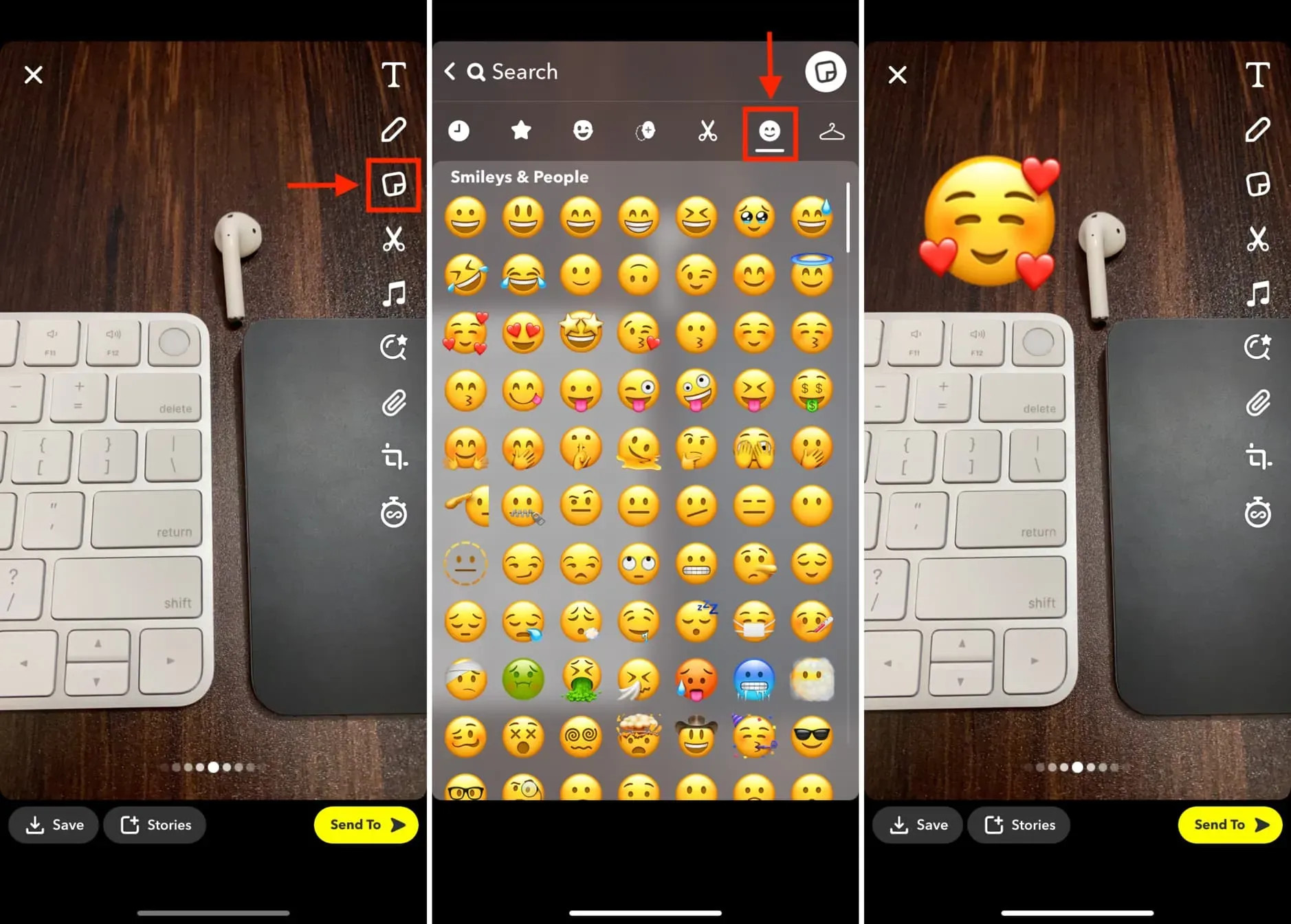
1) Izveidojiet jaunu ziņu un pievienojiet tai fotoattēlu.
2) Nospiediet teksta pogu [T] un ievadiet emocijzīmes, izmantojot iPhone tastatūru.
3) Noņemiet fonu, izvēloties Minimal vai Header.
4) Visbeidzot, ievietojiet attēlu LinkedIn ar emocijzīmi virs tā.
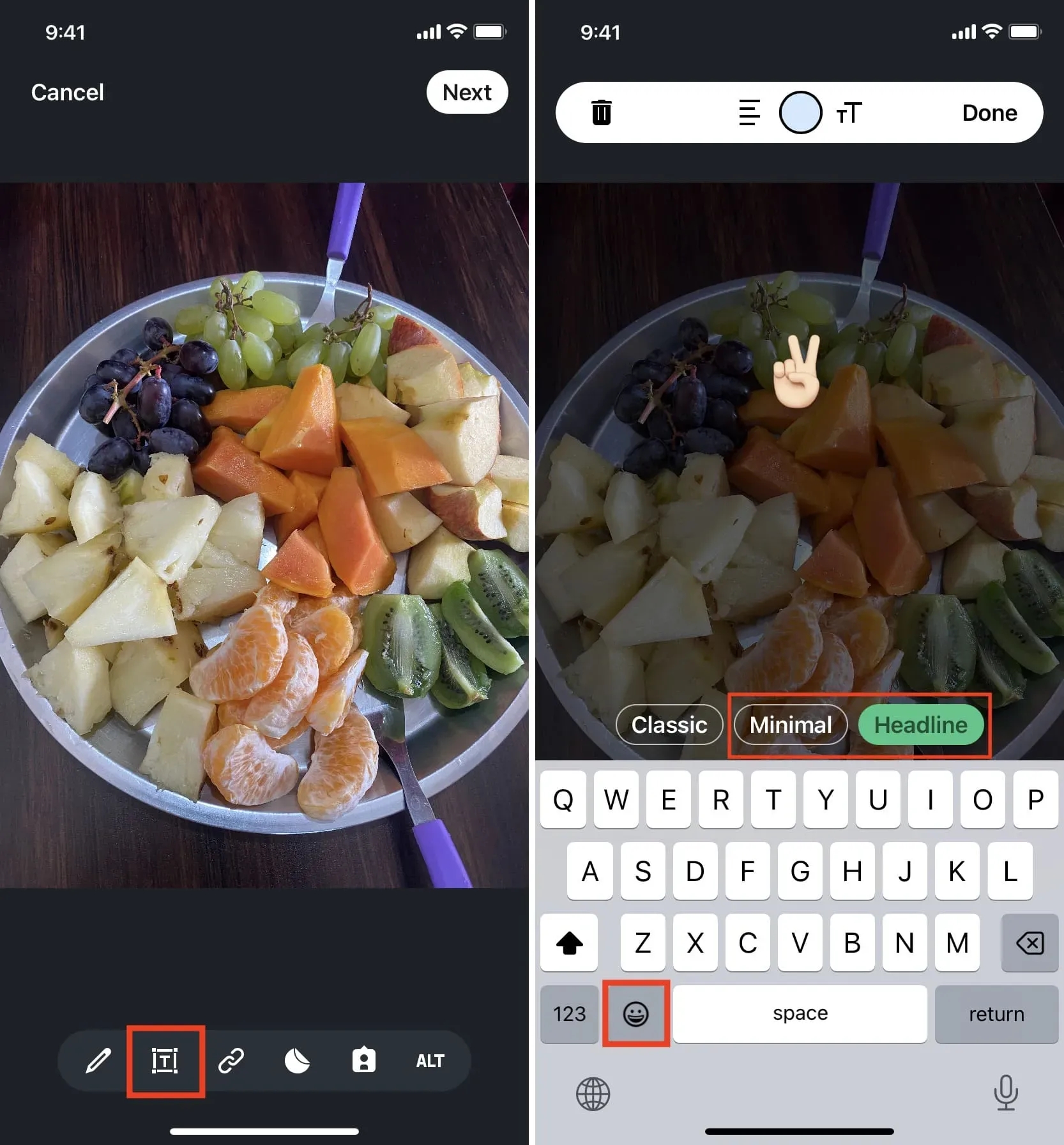
1) Atveriet sarunu un pieskarieties plusa (+) pogai > Fotoattēlu un video bibliotēka.
2) Izvēlieties attēlu, kuru vēlaties nosūtīt.
3) Noklikšķiniet uz smaidiņa pogas un augšpusē noklikšķiniet uz Emoji.
4) Atlasiet emocijzīmes, ko vēlaties pievienot attēlam.
5) Pielāgojiet emocijzīmes izmēru un novietojiet to pareizajā vietā, pirms nospiežat zilo pogu Iesniegt.
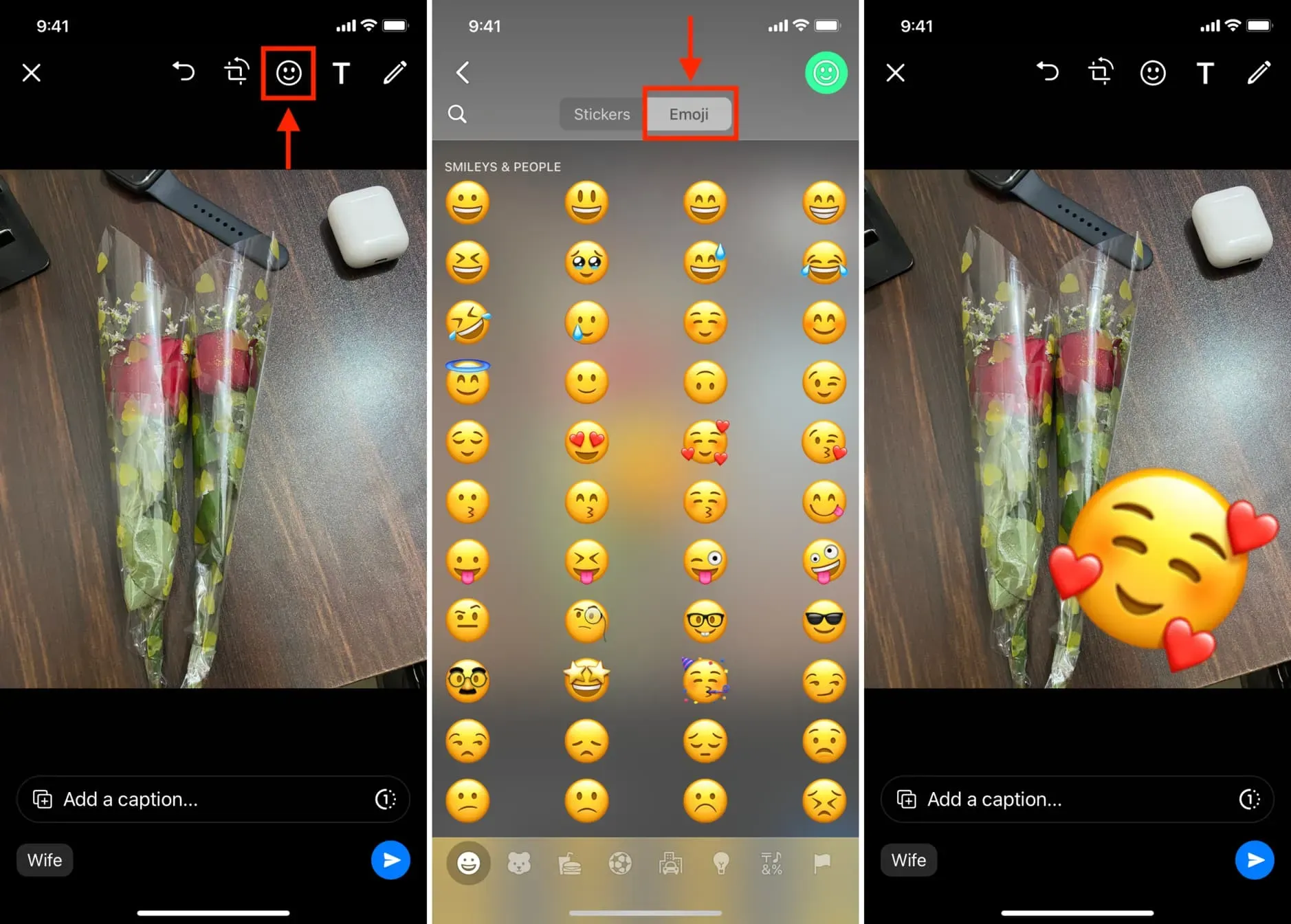
Lielākā daļa attēlu ir no Unsplash. Augšējais attēls: Naassom Azevedo for Unsplash.



Atbildēt